Pitanje
Problem: Kako zaobići zahtjev za lozinku za Windows ako ste zaključani?
Ne znam što se dogodilo s mojim Windows 10 računom, ali ne mogu se prijaviti. Upisujem lozinku, ali ništa se ne događa. Kako mogu zaobići ovaj zahtjev za lozinkom i promijeniti ga iz sustava Windows?
Riješen odgovor
Ako ste zaboravili lozinku za Windows, možda vam se više puta pojavila pomisao da zaobiđete zahtjev za lozinkom sa zaslona za prijavu.[1] Možda bi bilo korisno znati ovaj trik, pogotovo ako dijelite računalo sa svojom djecom, koja imaju tendenciju, namjerno ili ne, promijeniti lozinku.[2]
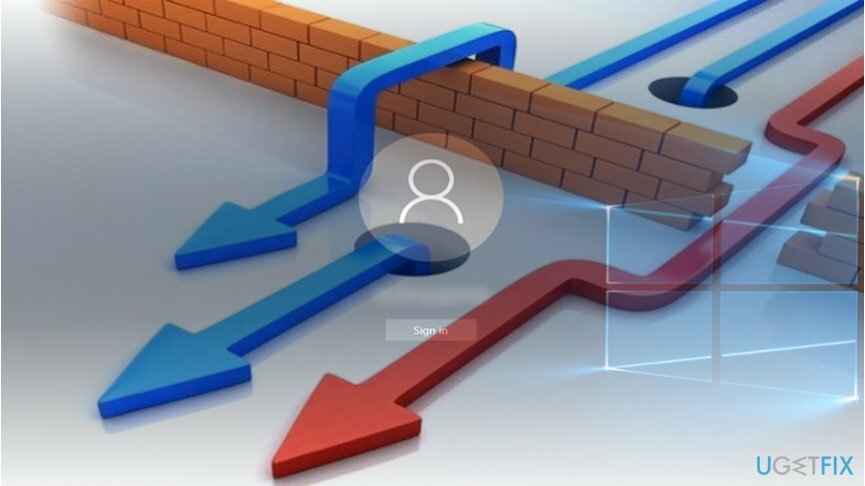
Osim toga, ovo znanje može biti korisno, posebno ako neovlašteni korisnici[3] dobiti pristup svom računalu. U tom slučaju moći ćete ući u sustav i kasnije eliminirati zlonamjerni softver. U tom slučaju preporučamo korištenje ReimageMac perilica za rublje X9 ili neki drugi sigurnosni alat. Sada ćemo pregledati opcije kako možete zaobići lozinku za svoj Windows račun i poništiti je.
Opcija 1. Pokrenite naredbeni redak putem naprednog pokretanja
Za popravak oštećenog sustava morate kupiti licenciranu verziju Reimage Reimage.
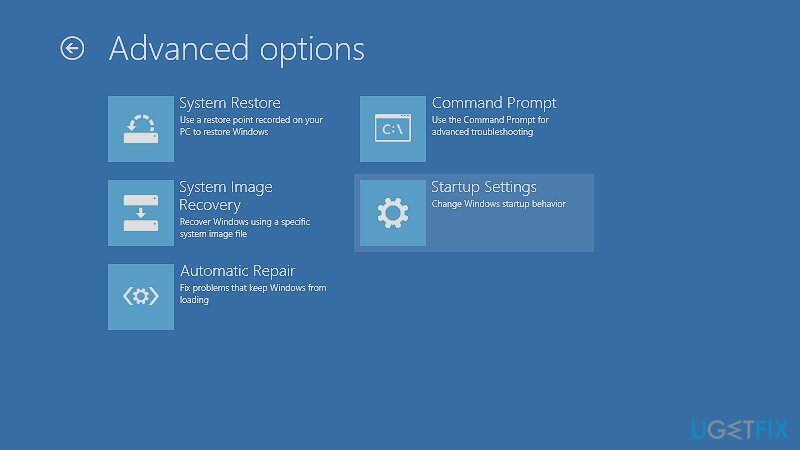
Prije nego što nastavite dalje, provjerite članak o Pogreška "Ne možemo se prijaviti na vaš račun".. Zbog internih Windows grešaka ili drugih uzroka možda nećete uspjeti pristupiti računu. Temeljito ispitajte ponuđene metode.
U slučaju da niste pronašli rješenje ili ste jednostavno zaboravili lozinku, promijenite lozinku svog računa putem Naredbeni redak. Imajte na umu da ova metoda ima određene rizike. U slučaju da niste sigurni, odlučite se za alternativna rješenja. Provjerite jeste li ispravno zapamtili lozinku.
- Ponovno pokrenite sustav i odlučite se za Napredno pokretanje postavke.
- Odaberite Otklanjanje poteškoća i zatim Napredne opcije.
- Sad ćeš vidjeti Naredbeni redakt iz opcija.
- Vidjet ćete upit koji pita “Zaboravili ste lozinku ili ne vidite svoj račun?”
- Unesite naziv svog računa i po potrebi unesite novu lozinku.
U sustavu Windows 7 i starijim verzijama, nakon što ponovno pokrenete sustav, dodirnite F2 ili F8 (ovisno o modelu vašeg računala). Zatim ćete moći odabrati naredbeni redak.
- Upišite net korisnik.
- Vidjet ćete informacije o računima registriranim na tom računalu. Odaberite račun i unesite pojedinosti o novom pristupnom kodu.
- Klik Unesi i ponovno pokrenite računalo.
Opcija 2. Pametno birajte Windows alate za oporavak lozinke
Za popravak oštećenog sustava morate kupiti licenciranu verziju Reimage Reimage.
Za ovu metodu trebat će vam još jedno računalo. Postoje legitimne aplikacije dizajnirane za oporavak Windows korisničkog računa, ali budite svjesni prijetnji. Birajte mudro jer možete na kraju instalirati aplikaciju ili beskorisni program oštećenu adwareom.
Opcija 3. Slijedite Microsoftove upute za poništavanje lozinke
Za popravak oštećenog sustava morate kupiti licenciranu verziju Reimage Reimage.
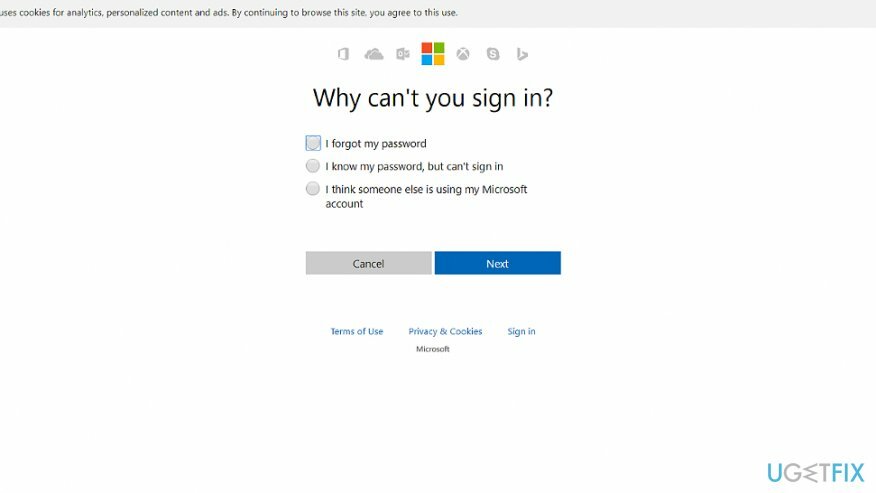
Windows 10 OS pruža ruku pomoći korisnicima koji se ne mogu prijaviti na uobičajeni način. Ako vam se gore predložena metoda čini previše rizičnom, slijedite upute koje nudi operativni sustav. Kada se ne uspijete prijaviti na svoj račun nekoliko puta zaredom, pojavljuje se dodatna poveznica account.live.com/password/reset, kliknite na nju i ispunite upute.
Bilješka. Obratite pažnju na URL adresu za oporavak lozinke. Tek kada ste sigurni da u vašem sustavu nema zlonamjernog softvera ili ga nije zauzeo haker, unesite podatke da biste promijenili lozinku.
Automatski popravite svoje greške
Tim ugetfix.com pokušava dati sve od sebe kako bi pomogao korisnicima da pronađu najbolja rješenja za uklanjanje svojih pogrešaka. Ako se ne želite boriti s tehnikama ručnih popravaka, upotrijebite automatski softver. Svi preporučeni proizvodi testirani su i odobreni od strane naših stručnjaka. Alati koje možete koristiti za ispravljanje pogreške navedeni su u nastavku:
Ponuda
Učini to sada!
Preuzmite popravakSreća
Jamčiti
Učini to sada!
Preuzmite popravakSreća
Jamčiti
Ako niste uspjeli ispraviti pogrešku pomoću Reimagea, obratite se našem timu za podršku za pomoć. Molimo vas da nam kažete sve detalje za koje mislite da bismo trebali znati o vašem problemu.
Ovaj patentirani proces popravka koristi bazu podataka od 25 milijuna komponenti koje mogu zamijeniti bilo koju oštećenu ili nedostajuću datoteku na računalu korisnika.
Za popravak oštećenog sustava morate kupiti licenciranu verziju Reimage alat za uklanjanje zlonamjernog softvera.

VPN je ključan kada je u pitanju privatnost korisnika. Mrežne alate za praćenje kao što su kolačići ne mogu koristiti samo platforme društvenih medija i druge web stranice, već i vaš davatelj internetskih usluga i vlada. Čak i ako primijenite najsigurnije postavke putem web-preglednika, još uvijek možete biti praćeni putem aplikacija koje su povezane s internetom. Osim toga, preglednici usmjereni na privatnost kao što je Tor nisu optimalan izbor zbog smanjene brzine veze. Najbolje rješenje za vašu konačnu privatnost je Privatni pristup internetu – budite anonimni i sigurni na mreži.
Softver za oporavak podataka jedna je od opcija koja bi vam mogla pomoći oporaviti svoje datoteke. Nakon što izbrišete datoteku, ona ne nestaje u zraku – ostaje na vašem sustavu sve dok se na njoj ne upišu novi podaci. Data Recovery Pro je softver za oporavak koji traži radne kopije izbrisanih datoteka na vašem tvrdom disku. Korištenjem alata možete spriječiti gubitak vrijednih dokumenata, školskih radova, osobnih slika i drugih važnih datoteka.